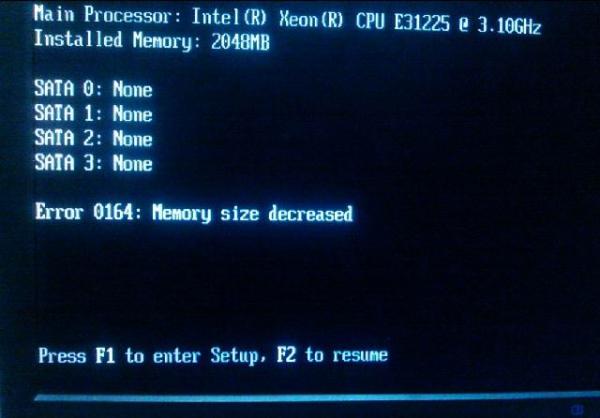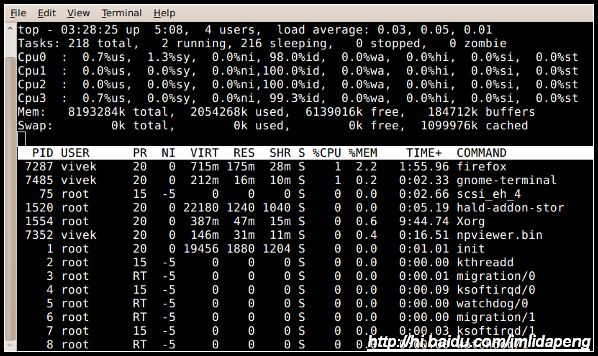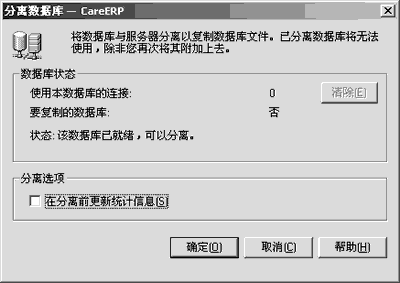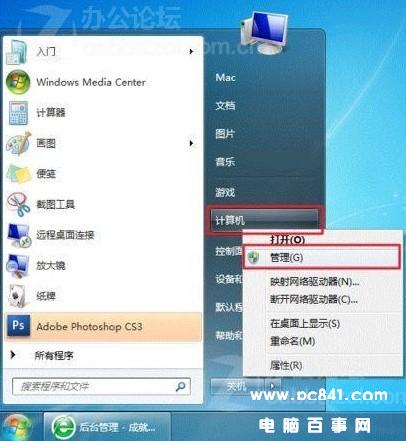7.1声卡没有声音(windows7声卡正常为什么听不到声音)
2023-06-21 17:59:46 阅读( 6420)
装有Win7系统的客户经常反映电脑无法正常发声,引起Win7无法正常发出声音的原因有很多种,比如声卡驱动无法安装、声卡驱动安装全不全等等,下面来看看三则Win7下声卡无法正常发声的故障实例与解决。

Win7声卡一键修复
2.再次点击“确定”按钮,稍等片刻,会弹出提示信息,可以正常安装声卡驱动了。
3.运行“Drive Life”,根据提示自动为系统更新声卡驱动。经过以上步骤,Win7系统可以正常发声了。
Win7声卡驱动安装不全
声卡驱动安装不全的现象
任务栏右下角的音箱图标正常,点击使用正常,但是系统没有声音。
声卡驱动安装不全的解决
经过一番检查,排除了硬件故障。然后试着打开Win7系统“电脑管理”窗口的“设备管理器”分支,才发现高清音频一栏标着一个黄色的感叹号。
这是由于Win7默认提供的声卡驱动不完整,缺少必要的高清音频声卡驱动造成的。
这时候从相应品牌电脑的官网下载相应的声卡驱动并安装就可以圆满解决这个问题。当然你也可以用驱动生活按照上面的方法更新声卡驱动来解决问题,也可以解决这个系统故障。
Win7音频服务被禁止
除了以上两个原因,Win7系统无法正常发声,360有时也会误杀Win7系统的音频服务,也会导致系统无法正常发声。此时,我们只需重新启用被禁用的Win7音频服务。具体来说,
操作步骤如下:
1.在“运行”对话框中输入“services.msc”,按Enter打开“服务”窗口。
2.然后双击右侧显示区域中的“Windows Audio”服务,打开该服务的属性窗口。
3.单击启动类型右侧的下拉箭头,并选择自动。
4.最后,单击图中的“应用”和“确定”按钮启用Windows音频服务,并将服务的启动类型设置为“自动”。这样Win7系统才能正常发声。
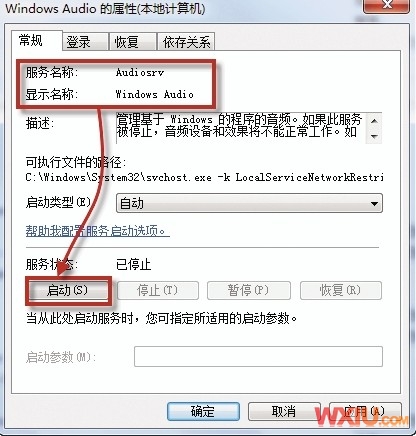
打开音频服务
以上是笔者列举的比较常见的Win 7下声卡无法正常发声的例子,还有很多原因会导致声卡无法发声,还有待探讨。
猜你喜欢
Guessyoulike